Så här ändrar du Start-menyn Orb i Windows 7

 Med introduktionen av Windows Vista kom ett nytt Windows-användargränssnitt, inklusive en ny Verktygsfält och Start-menyn eller Starta Orb, som vissa gillar att ringa det. Även om den nya användargränssnittet var en uppgradering över den daterade Windows XP, om din en av dessa Geek är som gillar att anpassa din dator, skulle den här groovyPost vara rätt upp din allierade eftersom jag ska visa dig det enklaste sättet jag har hittat för att Anpassa Windows Start Orb för Microsoft Windows.
Med introduktionen av Windows Vista kom ett nytt Windows-användargränssnitt, inklusive en ny Verktygsfält och Start-menyn eller Starta Orb, som vissa gillar att ringa det. Även om den nya användargränssnittet var en uppgradering över den daterade Windows XP, om din en av dessa Geek är som gillar att anpassa din dator, skulle den här groovyPost vara rätt upp din allierade eftersom jag ska visa dig det enklaste sättet jag har hittat för att Anpassa Windows Start Orb för Microsoft Windows.Steg 1 - Ladda ner applikationen
Windows 7 Start Orb Changer är ett gratis program som kan hämtas från den här länken. Det är väldigt enkelt att använda och sparar mycket tid du annars skulle ha använt för att ersätta filer och röra med Windows-resurser.
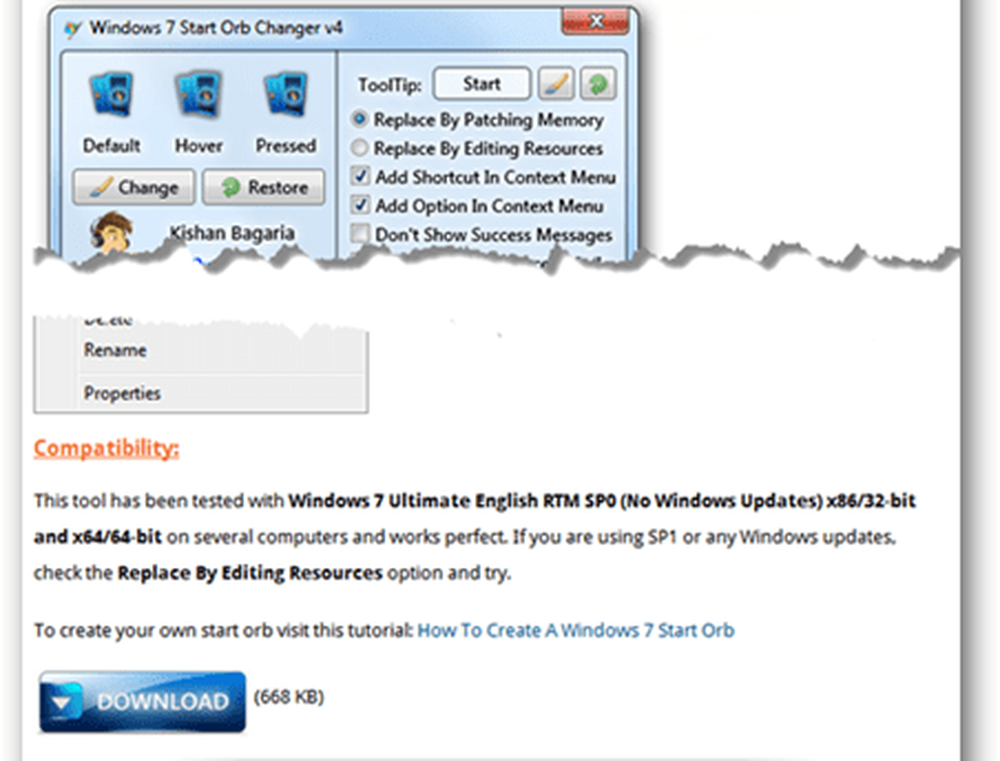
Steg 2 - Tillämpningstips
- Om du kör en icke-SP-version av Windows 7, då kan du ändra orbben med något av de två tillgängliga alternativen - Patching Memory eller Redigering av resurser.
- Om du är kör Windows 7 SP1, du har större chans att lyckas om du försöker Redigeringsalternativ.
- Du bör också vara medveten om det eventuella uppdateringar, kraschar, oväntade omstart eller strömavbrott kan orsaka din orb för att återställa till originalet Windows 7 orb, men du kan självklart ändra den till din anpassade orb, igen med programmet.
Steg 3 - Använda applikationen
Programmet är mycket enkelt att använda och matar på BMP-filer. Första gången du börjar programmet ska det se ut så här:
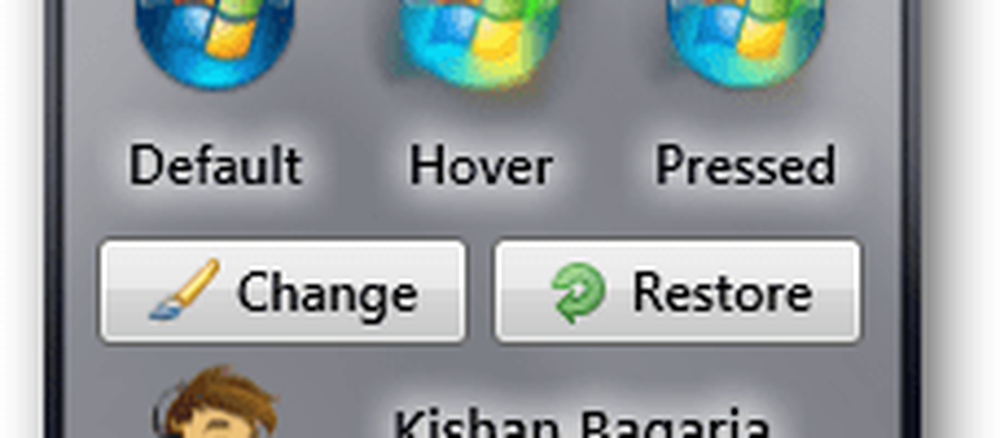
Om du klickar på den lilla pilen längst ner till vänster på programmet, men ...
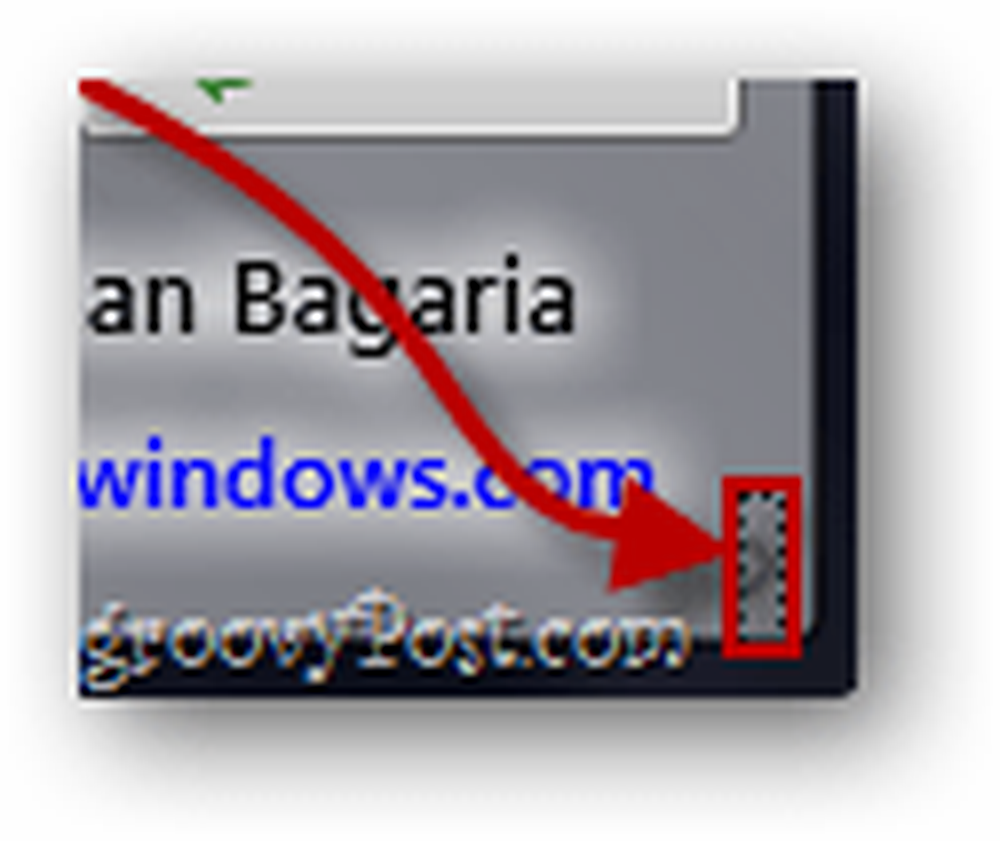
... det expanderar med ytterligare 1 panel.
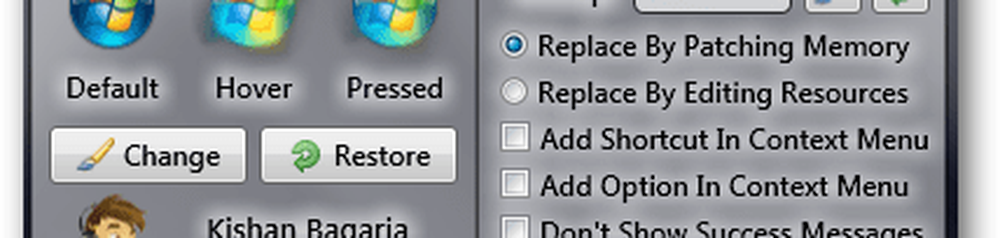
Härifrån kan du justera några grundläggande inställningar eller lägga till en genväg till programmet i snabbmenyn. Du kan också ändra din patch-typ som vi nämnde i steg 2 ovan.
Klicka på knappen Ändra och ersätt den aktuella orbben med en groovy anpassad orb som vi gjort snabbt i Photoshop.
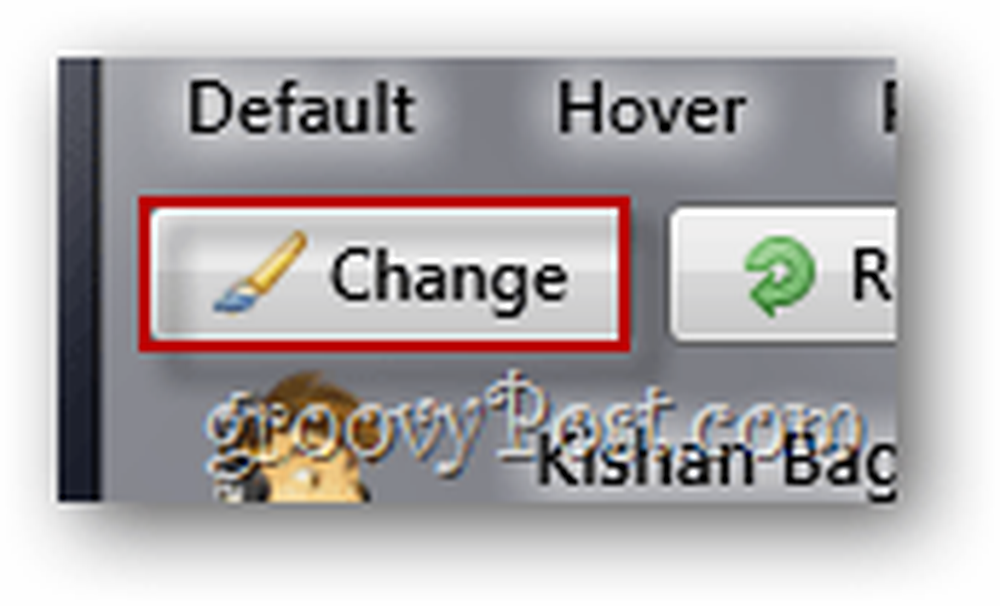
Vi får först det här meddelandet:

Då ser vi att standard, sväva och nedtryckt miniatyrer ändras:
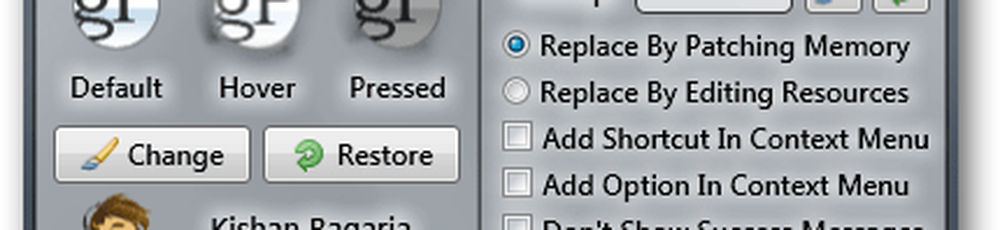
Och vår orb i sig verkar också se bra ut!
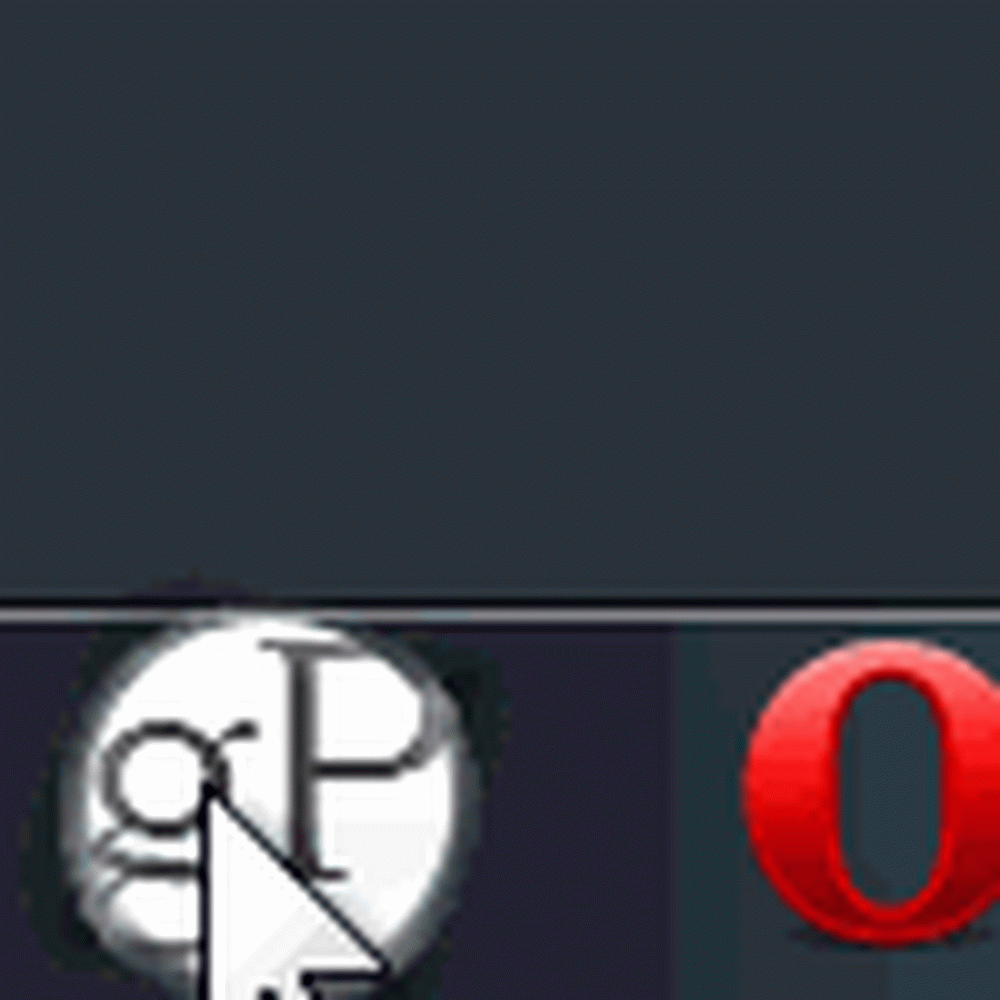
Steg 4 - Hämtar anpassade Orbs
Om du inte har tid att skapa din egen Start Orb, kan du ta en ganska lätt med en Google-sökning eller genom att leta efter en på webbplatser som DeviantART.
Gjort!
Har du en groovyTip för Windows 7? Vi skulle gärna höra om det @ [email protected]!



